 Dzisiejszy wpis, jako że mamy niedzielę, będzie nieco luźniejszy, choć wcale nie mniej praktyczny od poprzedniego. Pokażę wam, jak w dość prosty sposób można zobaczyć, ile procent naładowania w rzeczywistości ma bateria w laptopie.
Dzisiejszy wpis, jako że mamy niedzielę, będzie nieco luźniejszy, choć wcale nie mniej praktyczny od poprzedniego. Pokażę wam, jak w dość prosty sposób można zobaczyć, ile procent naładowania w rzeczywistości ma bateria w laptopie.
Gdy sprawdzamy poziom naładowania baterii na smartfonie, tablecie czy też laptopie zależy nam na uzyskaniu informacji jak najbardziej zbliżonej do relistycznej. Nie chcemy być przecież wprowadzeni w błąd - przy dzisiejszym czasie pracy na baterii najnowszych smartfonów czy innych urządzeń każdy procent jest na wagę złota. Bardzo często zdarza się jednak, że informacje podawane w zakładce "Bateria" są zgoła inne od faktycznych. W związku z tym postanowiłem przybliżyć wam sposób na odczytanie prawdziwych informacji o baterii (i zresztą wielu innych również). Niestety, proces ten możliwy jest jedynie na laptopach z systemem Windows 7. Użytkownicy mobilni - na razie nie jestem w stanie wam pomóc. ![]()
Bez zbędnego gadania - przystąpmy do pracy. Potrzebna nam będzie konsola CMD, więc rozpoczynamy od uruchomienia jej na prawach Administratora. Oczywiście zatwierdzamy kontrolę konta użytkownika.
Start (1) > "cmd" (2) > cmd (3) > "Uruchom jako administrator" (4)
Pojawi się okienko konsoli, w której wpisujemy polecenie "powercfg -energy" (5). Rozpocznie się proces, który trwać będzie 60 sekund (6). Po zakończeniu zobaczymy informację o wynikach przeprowadzenia analizy. (7)
Następnie, według polecenia konsoli, udajemy się do lokalizacji C:\Windows\system32\energy-report.html (8). Aby otworzyć plik (9), musimy skopiować go na pulpit.
Oczywiście potwierdzamy operację w oknie kontroli, które się pojawiło (10).
Po uruchomieniu raportu (11) w przeglądarce zobaczymy plik o znacznej długości. Nas interesować będzie jednak jego końcowa część - "Bateria: Informacje o baterii" (12). Zobaczymy tu pozycje "Pojemność nominalna" oraz "Ostatnie pełne ładowanie", które wskaże nam aktualny poziom naładowania. Poza tym zawarto tu informacje o identyfikatorze czy składzie chemicznym baterii.
Jak nietrudno się domyślić, poziom naładowania w procentach można łatwo policzyć: Ostatnie pełne ładowanie/Pojemność nominalna*100%. W ten sposób stosunkowo szybko można dowiedzieć się, ile tak naprawdę życia pozostało laptopowej baterii.
Co ciekawe - w momencie sprawdzania poziomu naładowania baterii laptop wskazywał aż 95%, natomiast dokładna analiza - tylko 55%. Jest to chyba najlepszy komentarz. Miłego niedzielnego sprawdzania baterii! ![]()
------------------------------------------------------------------------------------------------------------------------------
Zobacz pozostałe wpisy z akcji "Blogowy zawrót głowy" mojego autorstwa:
1. [Tesoro Colada G3NL - aluminiowy cud wśród mechaników] - [bZG]#1
2. [Facebook patrzy, Facebook słucha] - [bZG]#2
3. [Facebookowe aplikacje, czyli jak szybko pozbyć się prywatności] - [bZG]#3
4. [Microsoft i Xbox One, czyli jak wszystkich do siebie zniechęcić] - [bZG]#4
5. [Pushbullet - szybka wymiana plików na linii PC-Android] - [bZG]#5
oraz pozostałych blogerów, którzy wzięli udział w akcji:
Ranking aplikacji na Windows Phone - autorstwa Bandyto3xx
Rynek Steam - przydatne narzędzie czy bezsensowny dodatek? - [bZG] - autorstwa Tycha
-
 2
2

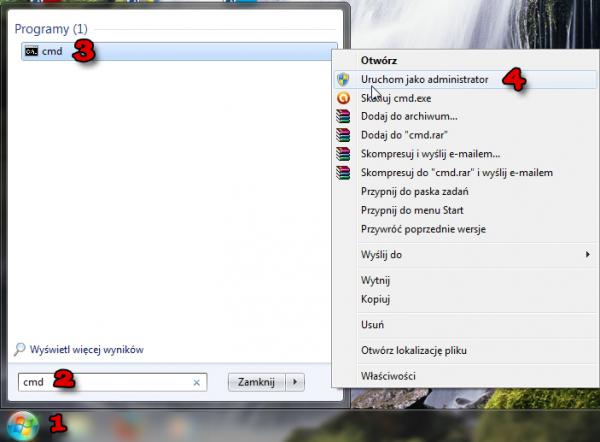
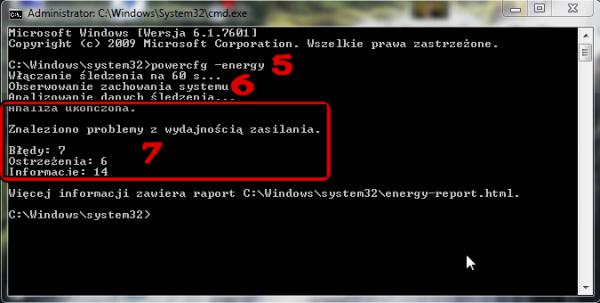
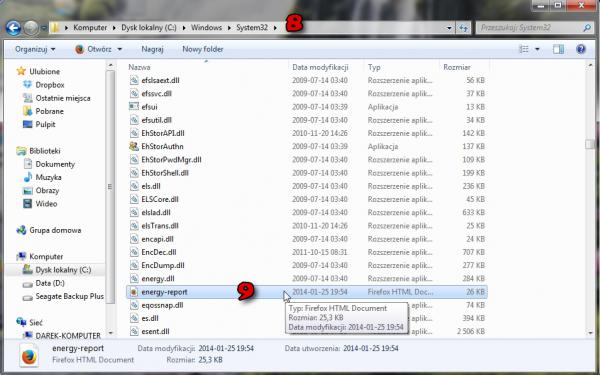
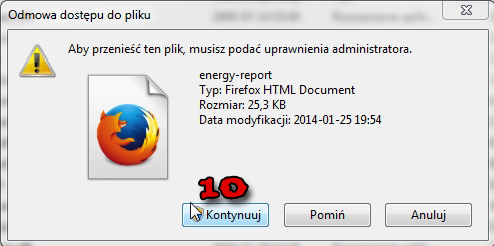


5 komentarzy
Rekomendowane komentarze